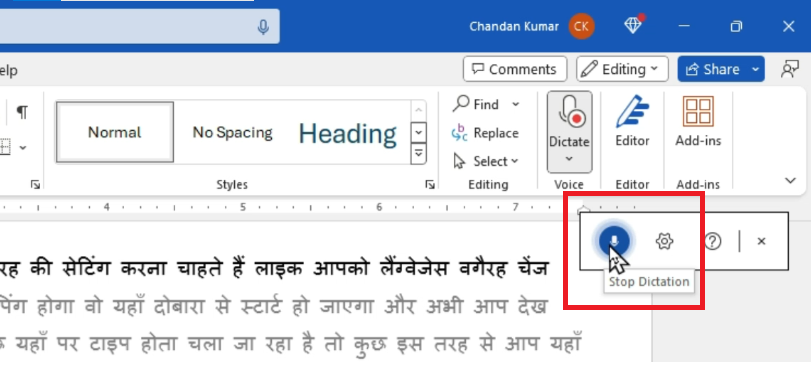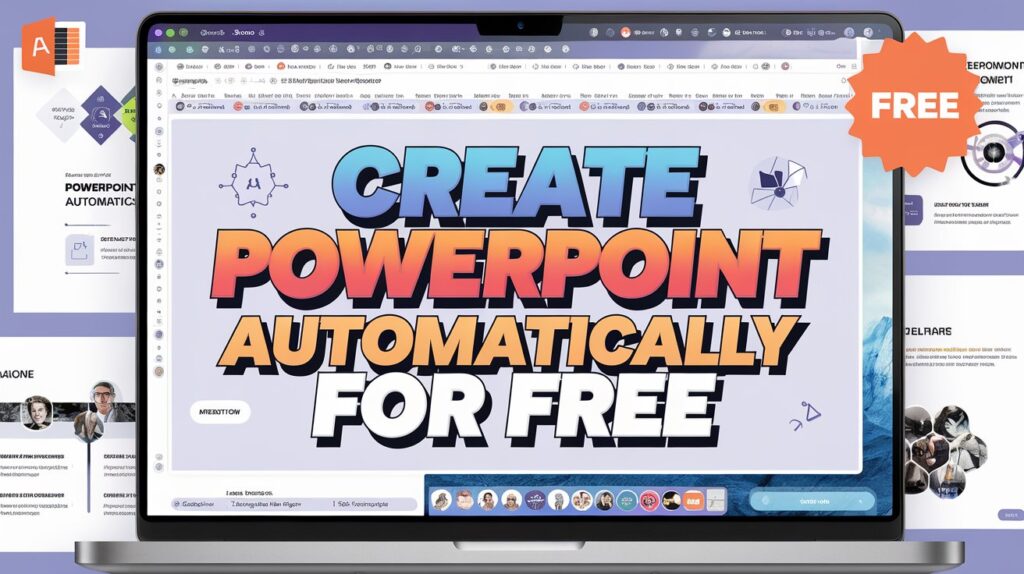MS Word फीचर Speech to Text in Hindi -Voice to Text in Hindi :
दोस्तों, इस पोस्ट में मैं आप सभी को बताने वाला हूँ कि किस तरह आप MS Word के Dictate फीचर का उपयोग करके MS Word में बोल कर टाइप कर सकते हैं और किस तरह आप किसी वीडियो या ऑडियो को टेक्स्ट फॉर्मेट में कन्वर्ट कर सकते हैं बिना किसी परेशानी के और बिल्कुल फ्री में। आपको किसी भी तरह का सॉफ्टवेयर या ऐप डाउनलोड करना जरूरी नहीं पड़ेगा।
एमएस वर्ड में बोलकर टाइपिंग कैसे करें – (Voice or Speech to Text in Hindi)
सबसे पहले हम ये जान लेते हैं कि किस तरह हम एमएस वर्ड में बोलकर टाइपिंग कर सकते हैं। एमएस वर्ड में Speech या Voice टाइपिंग करने के लिए आपको Microsoft Word को ओपन कर लेना है। इसके बाद blank document पर क्लिक करें. इसके बाद आपको Home Tab में Dictate का फीचर मिल जाएगा। अगर आप किसी भी भाषा में बोलकर टाइप करना चाहते हैं, तो इसके लिए आप सीधे Dictate पर क्लिक करेंगे। इसके बाद आप जो भी बोलेंगे, वह सब यहाँ पर टाइप होता चला जाएगा।
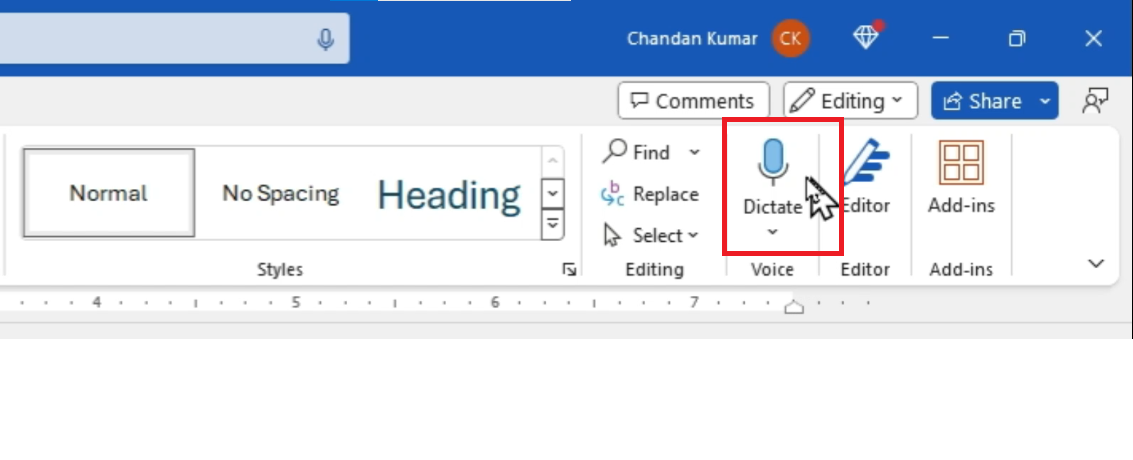
अगर आपको वॉयस टाइपिंग स्टॉप करनी है तो स्टॉप आइकन पर क्लिक करें | यह फीचर आपको एमएस वर्ड में बोलकर टाइपिंग करने में ((Speech to text in Hindi) में मदद करेगा, जिससे आप आसानी से अपनी बातों को लिखित रूप में बदल सकते हैं।
भाषा को कैसे बदलें
अगर आप अपनी भाषा को बदलना चाहते हैं, तो इसके लिए आप सेटिंग आइकन पर क्लिक करेंगे और जिस भाषा में आप बोलकर टाइप करना चाहते हैं, उस भाषा को यहाँ से सेलेक्ट करेंगे। अगर आपने अपने PC या लैपटॉप से माइक्रोफोन कनेक्ट किया है, तो आप उसे भी यहाँ से सेलेक्ट कर सकते हैं। इस तरह आप Voice to text in Hindi का भी पूरा लाभ उठा सकते हैं।
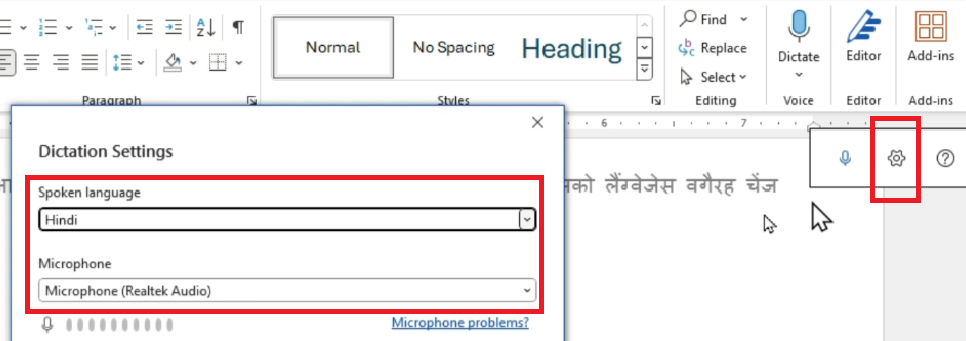
Dictate फीचर MS Word के किस Version में उपलब्ध है ?
Dictate फीचर आपको MS Word के लेटेस्ट Version Microsoft 365 में मिलता है, लेकिन इसके लिए आपको MS Word का प्रीमियम प्लान खरीदना पड़ेगा। लेकिन अगर आप इस फीचर को फ्री में इस्तेमाल करना चाहते हैं, तो इसके लिए आप [Microsoft365.com] पर लॉगिन करके इस फीचर का उपयोग कर सकते हैं।
यह एक बेहतरीन तरीका है जिससे आप Speech to text in Hindi और Voice to text in Hindi का लाभ उठा सकते हैं।
अगर आप वीडियो देखकर हमारे टॉपिक Speech to text in Hindi और Voice to text in Hindi को समझना चाहते है तो नीचे दिए वीडियो को पूरा देखें
Dictate फीचर का उपयोग ऑनलाइन कैसे करें फ्री में
Dictate फीचर का उपयोग करने के लिए आपको गूगल क्रोम या कोई भी ब्राउज़र ओपन करना है और यहाँ सर्च करना है Office। यहाँ पर जो पहला लिंक आएगा Office.com का, आपको सिम्पली इस लिंक पर क्लिक कर देना है।
इसके बाद आपको यहाँ साइन इन करना होगा। जैसे ही आप साइन इन पर क्लिक करेंगे, यहाँ पर एक नई विंडो आ जाएगी। यहाँ पर आपको अपना यूजर आईडी और पासवर्ड मेंशन करना होगा। अगर आपके पास माइक्रोसॉफ्ट का अकाउंट नहीं है, तो आप यहाँ पर अपना अकाउंट भी बना सकते हैं। अकाउंट बनाने के लिए सिम्पली Create One पर क्लिक करना है।
इस प्रक्रिया से आप आसानी से Speech to text in Hindi और Voice to text in Hindi फीचर का उपयोग कर सकते हैं।
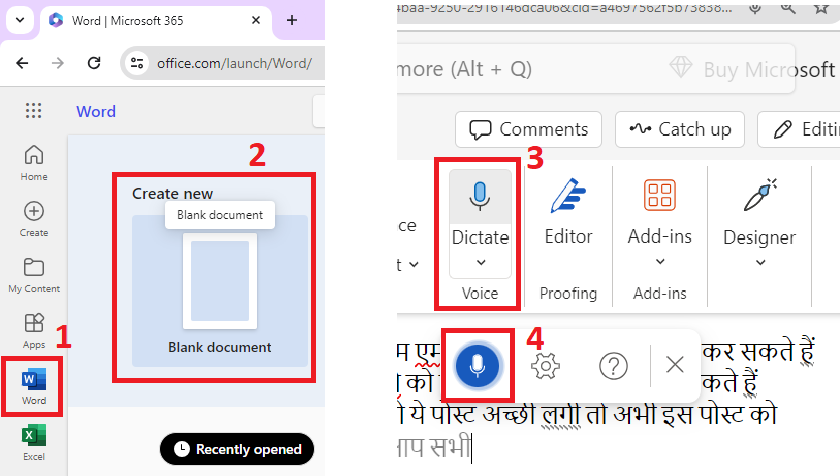
Office.com की मदद से आप Microsoft 365 के सभी लेटेस्ट फीचर और फंक्शन को फ्री ऑफ कॉस्ट यूज़ कर सकते हैं। जैसे कि हमें यहाँ MS Word यूज़ करना है, तो इसके लिए हम Word पर क्लिक करेंगे। इसके बाद हम यहाँ Blank Document सेलेक्ट करेंगे। तो यहाँ पर Microsoft Word लोड होकर आ जाएगा।
आप नोटिस करेंगे कि MS Word Online Version और Desktop Version में ज्यादा अंतर नहीं है। अब हमें उपयोग करना है Dictate फीचर, तो इसके लिए आप Home Tab पर क्लिक करेंगे, इसके बाद Dictate पर क्लिक करेंगे। Dictate पर जैसे ही आप क्लिक करेंगे, यहाँ पर आपका Voice Typing इनेबल हो जाएगा और आप देख सकते हैं कि मैं जो कुछ भी बोल रहा हूँ, वह यहाँ पर टाइप हो रहा है।
अगर आप इसे स्टॉप करना चाहते हैं, तो आप इसे यहाँ से स्टॉप कर सकते हैं। यह फीचर Voice Typing (Voice to text in Hindi or speech to text in hindi) में बेहद सहायक है।
अगर आपको भाषा बदलनी है, तो आप यहाँ सेटिंग आइकन पर क्लिक करेंगे और इसके बाद आप यहाँ से अपनी लैंग्वेज और माइक्रोफोन को बदल सकते हैं।
Audio या Video को MS Word में Convert कैसे करें
ऑडियो या वीडियो को एमएस वर्ड में कन्वर्ट करने के लिए आपको Dictate Option के Dropdown Icon पर क्लिक करना होगा। इसके बाद आप Transcribe option पर क्लिक करेंगे।
इसके बाद MS Word के राइट साइड में Transcribe की विंडो आ जाएगी। सबसे पहले आपको अपनी भाषा को चुनना है, जिस भाषा में आपकी वीडियो या ऑडियो है। इसके बाद आप Upload Audio पर क्लिक करेंगे, अपनी ऑडियो या वीडियो फाइल को सेलेक्ट करके ओपन पर क्लिक करेंगे।
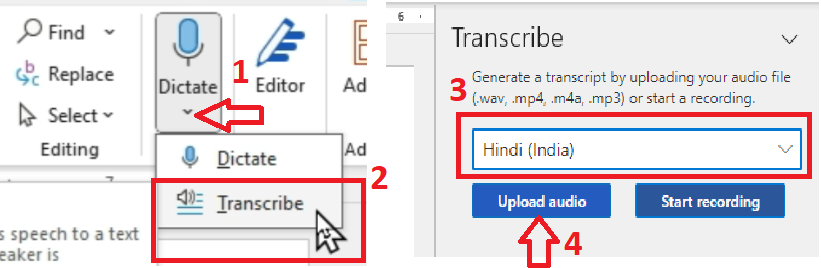
अभी आपकी वीडियो या ऑडियो जिसे आप टेक्स्ट फॉर्मेट में कन्वर्ट करना चाहते हैं वो माइक्रोसॉफ्ट के OneDrive में स्टोर होगी। OneDrive गूगल ड्राइव की तरह ही है जहां आप फाइल को स्टोर, शेयर या डिलीट कर सकते हैं। OneDrive बिल्कुल फ्री है |
वीडियो या ऑडियो अपलोड होते ही, वह Transcribe होकर आ जाएगी। इसके बाद हमें इसे MS Word में लेकर जाना है, तो इसके लिए आप Add to Document पर क्लिक करेंगे। इसके बाद आप Just Text पर क्लिक कर देंगे। यहाँ पर आपका जो भी टेक्स्ट Transcribe होकर आया होगा, वह आपके MS Word में आ जाएगा। आप इसमें जो भी मॉडिफिकेशन करना चाहते हैं, आसानी से कर सकते हैं।
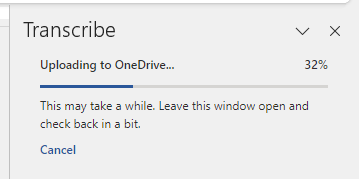

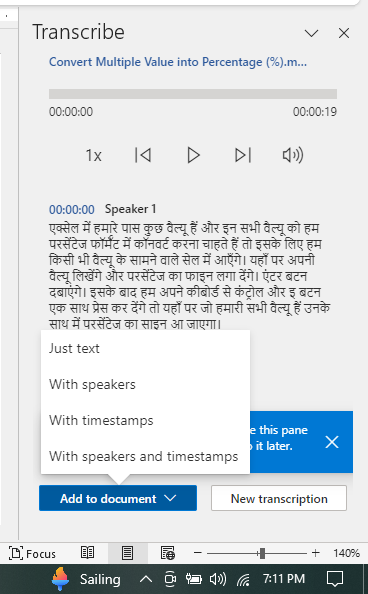
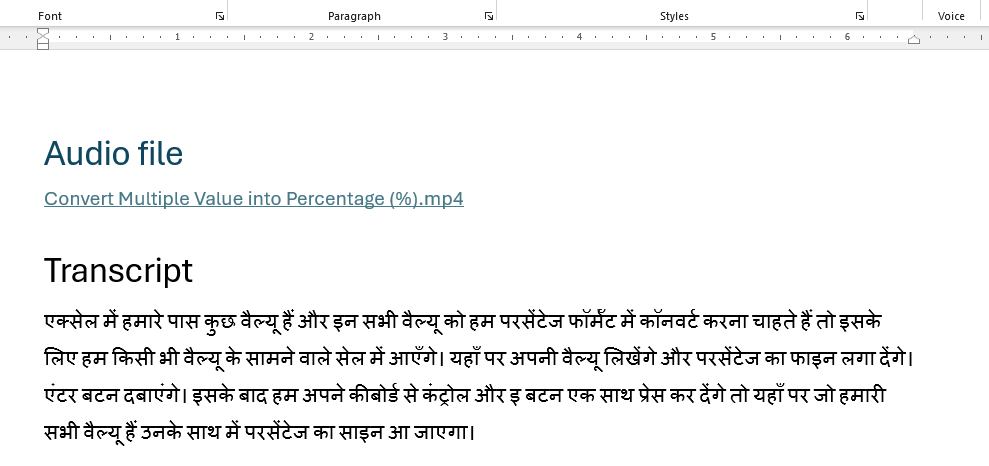
बाकी जो भी टेक्स्ट Transcribe होकर आएगा, आप उसे दूसरे MS Word की फाइल में कॉपी और पेस्ट कर लेना। क्योंकि MS Word टेक्स्ट में फाइल नेम को डिलीट करते ही आपके Transcribe टेक्स्ट भी डिलीट हो जाते हैं।
यह प्रोसेस Speech to text in Hindi और Voice to text in Hindi में बहुत सहायक है।
निष्कर्ष
इस पोस्ट में हमने जाना कि कैसे आप MS Word के Dictate फीचर का उपयोग करके बोलकर टाइप कर सकते हैं और किस तरह आप वीडियो या ऑडियो को टेक्स्ट फॉर्मेट में कन्वर्ट कर सकते हैं। अभी आपको google या कहीं और Speech to text in Hindi और Voice to text in Hindi सर्च करने की जरुरत नहीं पड़ेगी. उम्मीद है पोस्ट के जरिये एमएस वर्ड में बोलकर टाइपिंग कैसे करें समझ में आया होगा |अगर आपको यह पोस्ट पसंद आई हो, तो नीचे कमेंट करें और इसे शेयर करना न भूलें।
ये भी पढ़े – MS Excel क्या है ? किस काम आता है, कैसे सीखें, क्यों सीखें